安装工具包
将下面的压缩包解压缩后,将 usewp_code 文件夹和三个php文件放置在模板根目录下,并将原来的 index.php 文件重命名为 usewp_index.php
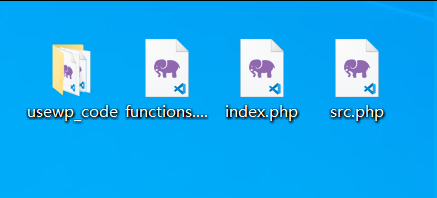
工具包下载:tools
创建一个字段组
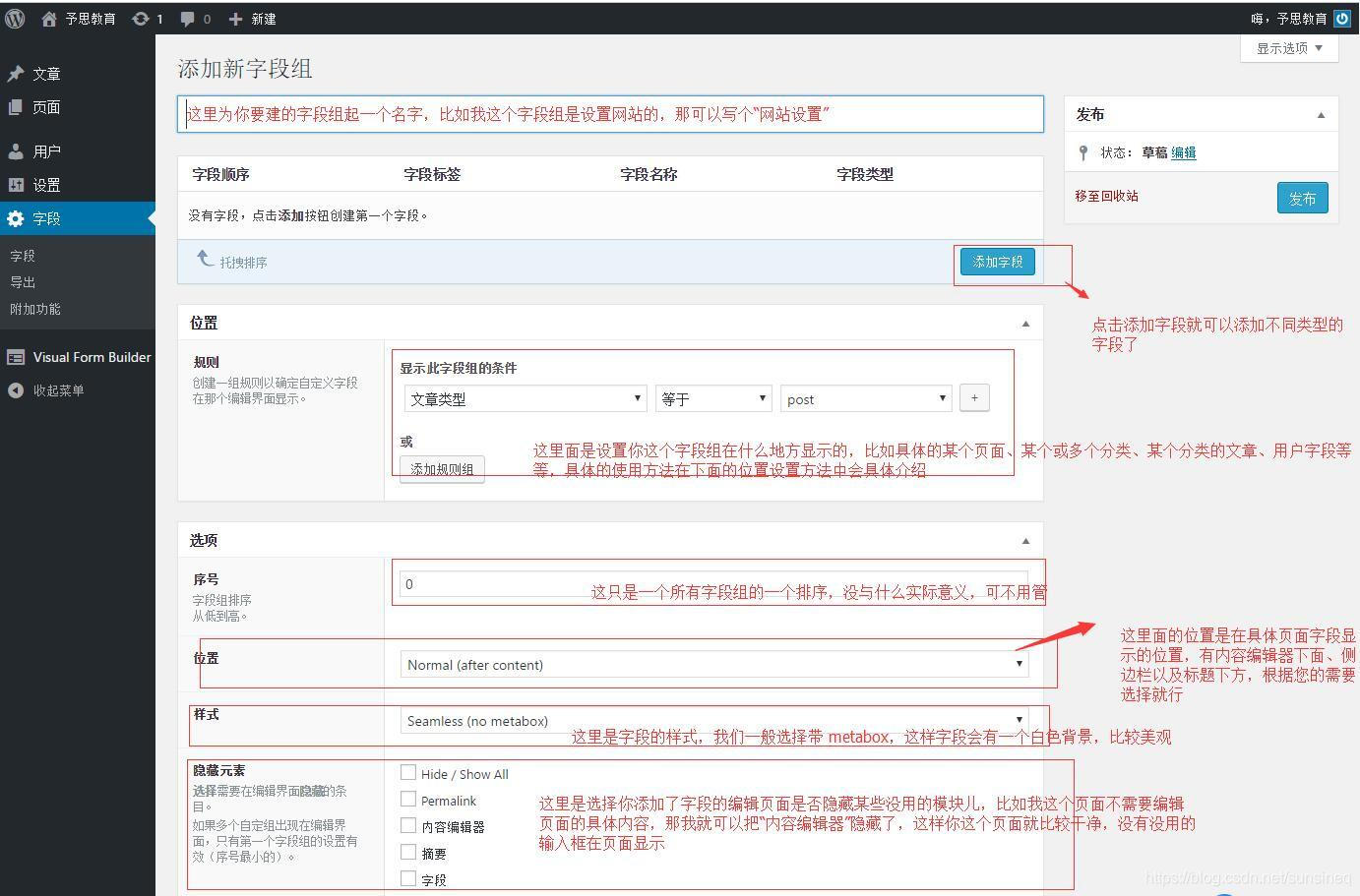
添加自定义字段


设置位置和发布
前台调用手册
$ field_name:要检索的字段的名称(就是上面让填写英文名称的那个)。例如“page_content” (必填)
$ post_id:输入值的特定帖子ID。默认为当前帖子ID不需要(比如在循环获取文章中以及文章页中不需要填写)。这也可以是选项/分类/用户等
$post_id = null; // 当前文章页
$post_id = 1; // 文章id为 1
$post_id = “option”; // 配置页
$post_id = “options”; // same as above
$post_id = “category_2”; // target a specific category
$post_id = “event_3”; // target a specific taxonomy (this tax is called “event”)
$post_id = “user_1”; // target a specific user (user id = 1)
the_field( “text_field”, $post_id );
图片的前台调用
例如获取图片,首先创建字段的时候,选择图像URL,如下图:

前台用下面的方法获取图片:
<img src=“<?php the_field($field_name, $post_id); ?>”>
自定义文章类型的前台调用
自定义文章类型分类页获取分类自定义字段的方法:
<?php
$queried_object = get_queried_object();
$taxonomy = $queried_object->taxonomy;
$term_id = $queried_object->term_id;
?>
/**在你需要获取字段的地方使用下面的代码即可**/
<?php the_field(‘_fmt’,$taxonomy . ‘_’ . $term_id);?> /**只需要将_fmt修改成你的字段名即可**/
自定义文章类型文章页获取该自定义分类的字段:
<?php
$term_list = wp_get_post_terms($post->ID, ‘product_category’, array(“fields” => “all”));/**product_category是你自定义分类法的名字**/
$term_id = $term_list[0]->term_taxonomy_id ;
?>
/**在你需要获取字段的地方使用下面的代码即可**/
<?php the_field(‘_fmt’,product_category. ‘_’ . $term_id);?> /**只需要将_fmt修改成你的字段名即可(product_category是你自定义分类法的名字,根据你的情况替换修改)**/

